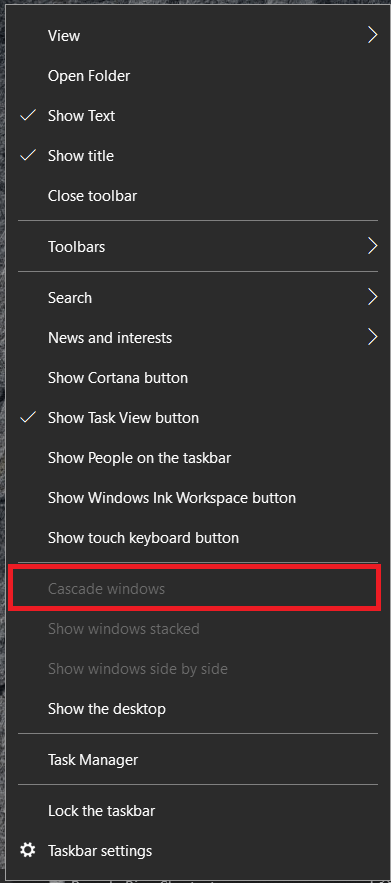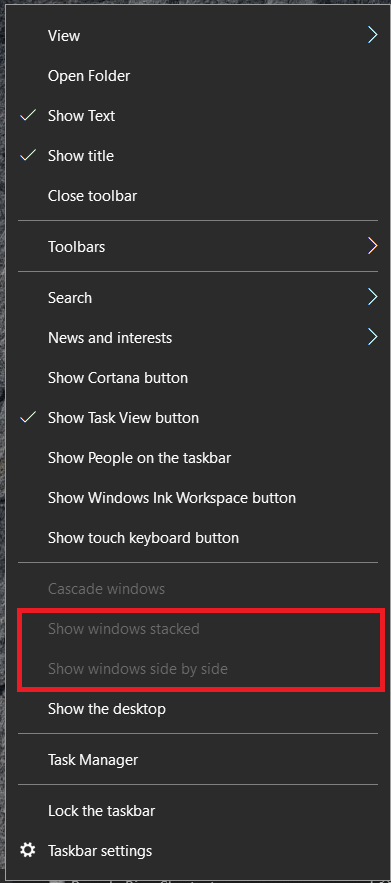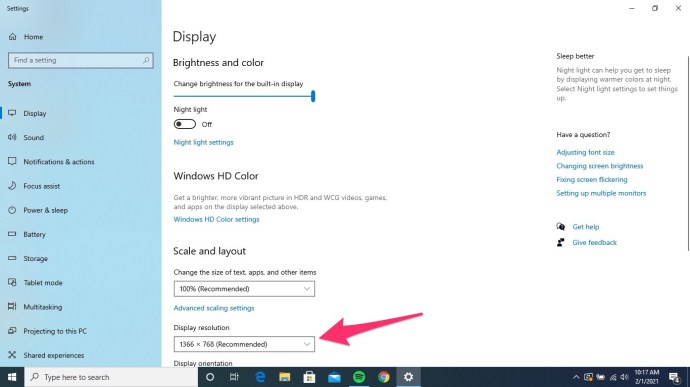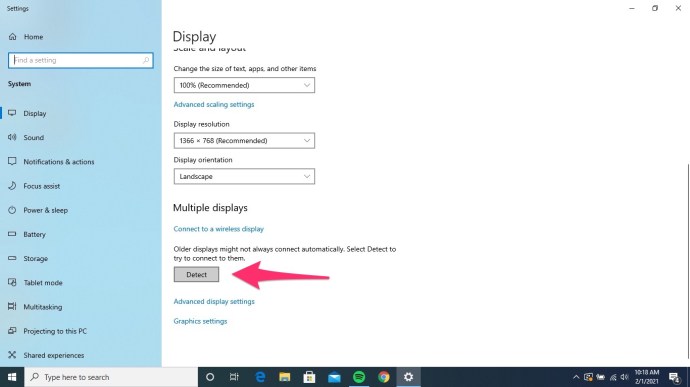У теорији, никада не би требало да изгубите отворен прозор са ивице екрана. Требало би да иде тако далеко, а затим понуди да иде преко целог екрана. Не би требало да нестане у потпуности. Међутим, ово је Виндовс и могу се десити чудне ствари. Овај водич ће вас провести кроз опоравак странице ван екрана у оперативном систему Виндовс 10 ако вам се то догоди.

Један од начина на који се то дешава, а није Мицрософтова грешка, је ако користите више монитора. Ако се један монитор искључи док су прозори били на њему, они недостају у акцији. Ако се нешто деси том другом монитору, морате више да бринете о недостатку прозора, али ћете можда морати да га вратите пре него што решите проблем.

Ове методе за опоравак прозора ван екрана требало би да раде ако изгубите монитор. Неки ће такође радити ако проблем узрокује Виндовс или апликација.
Наравно, ако сте изгубили екран у оперативном систему Виндовс 10 због квара монитора, увек треба да покушате да прво искључите каблове и поново се повежете. То је најлакше и најефикасније решење, па почните одатле. Такође треба да проверите да ли је извор напајања правилно повезан. Често вам ова једноставна решења могу уштедети много времена. Ако је у питању потпуни механички квар, мораћете да опоравите своје странице, апликације и други садржај пратећи упутства у овом чланку.
Ако код куће користите два монитора, али носите лаптоп са собом, ово може бити стални проблем за вас. Познавање правих пречица на тастатури уштедеће вам време и главобољу тражења докумената, веб страница и програма ван екрана.
Опоравак прозора ван екрана
Толико смо навикли на превлачење и испуштање природе Виндовс-а да када не можемо да превучемо нешто где желимо, брзо се можемо изгубити. Постоје и други начини да постигнете своје циљеве, али може потрајати секунда или неко истраживање да бисте их запамтили или открили.
Нажалост, ако поново покренете апликацију, вероватно ће се поново појавити у истом делу радне површине коме не можете да приступите. Ако је то случај, испробајте следеће кораке да бисте се брзо и лако вратили на посао.
Ево неколико начина да вратите прозор ван екрана у оперативном систему Виндовс 10:
Коришћење траке задатака за опоравак прозора
Чини се да је овај прилично једноставан и ефикасан. Под претпоставком да је апликација или програм већ отворен (само напред и отворите га ако није).
- Једноставно кликните десним тастером миша на икону програма на траци задатака на дну екрана.
- У малом искачућем прозору изаберите Потез. Користите тастере са стрелицама на тастатури да вратите програм у приказ. Нажалост, ако нисте сигурни где је овај прозор, имаћете потешкоћа да знате на који начин да га померите. Ако је то случај, наставите да читате. На располагању је више решења.
Каскадни прозори
Најлакши начин да лоцирате прозор ван екрана је да користите поставке распореда радне површине у оперативном систему Виндовс 10. Најчешће се користи за распоређивање више прозора на радној површини, такође може бити корисно у овој ситуацији.

- Кликните десним тастером миша на Виндовс 10 траку задатака и изаберите Каскадни прозори.
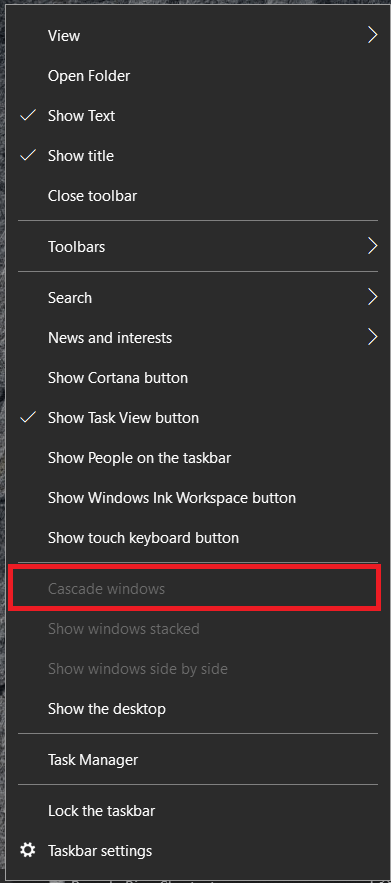
- Ако је Виндовс открио да други монитор не ради, изгубљени прозор би требало да шкљоцне на место на вашем преосталом монитору. Можете користити и наслагане или један поред другог ако желите. Сви они постижу исто.
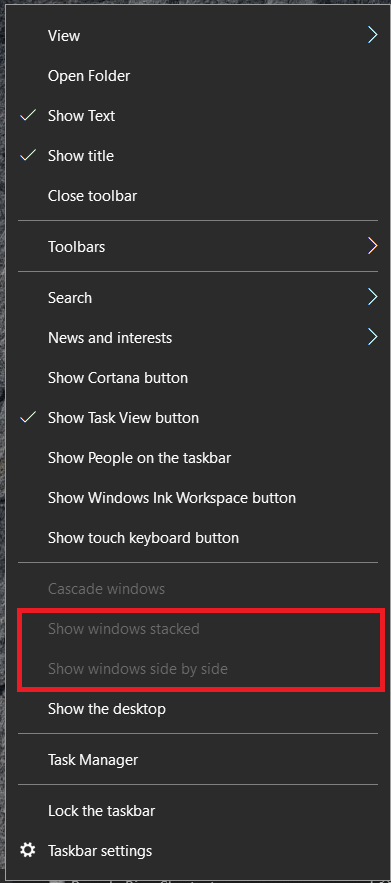
Коришћење пречице на тастатури за враћање прозора
Постоји пречица на тастатури за скоро сваки елемент Виндовс-а и ово није изузетак. Ако изгубите прозор, можете покренути курсор за померање да бисте га вратили. Потребно је неколико секунди, али постиже се исти циљ.
- Притисните Алт + Таб да бисте изабрали прозор који недостаје.
- Притисните Алт + размак + М да промените курсор миша у курсор за померање.
- Користите тастере лево, десно, горе или доле на тастатури да вратите прозор у видно поље.
- Притисните Ентер или кликните мишем да пустите прозор када се опорави.
Алт + Таб је пречица на тастатури која вам омогућава брзо пребацивање између отворених апликација и прозора. Ако држите Алт и додирнете дугме картице, сви ваши отворени материјали ће се појавити на листи.
Можете користити тастере са стрелицама да вратите прозор и на тај начин. Ово ће функционисати само ако су дугмад на траци задатака подешена да се приказују на главној траци задатака, као и на месту где је прозор отворен.
- Опет притисните Алт + Таб.
- Сада притисните Виндовс тастер + тастер са стрелицама. Може се разликовати у ком смеру ударати, горе, доле, лево или десно.

Као што је Саи споменуо у коментарима, ево још једне пречице на тастатури која би вам могла учинити чуда.
- Опет притисните Алт + Таб да бисте изабрали прозор који недостаје.
- Сада притисните Алт + размак + Кс да поврати прозор.
Постоји много пречица на тастатури на Виндовс-у, надамо се да ће ова решити ваш проблем. Као и увек, хвала што сте поделили свој увид у коментарима.
Промените резолуцију екрана да бисте вратили прозор
Можете да промените резолуцију екрана да бисте вратили прозор ван екрана у оперативном систему Виндовс 10. Ово ресетује радну површину и требало би да врати прозор који недостаје на главни екран.
- Кликните десним тастером миша на празан простор на радној површини и изаберите Подешавања екрана.

- Сада, испод Резолуција екрана, изаберите другу унапред подешену поставку од оне која је подешена.
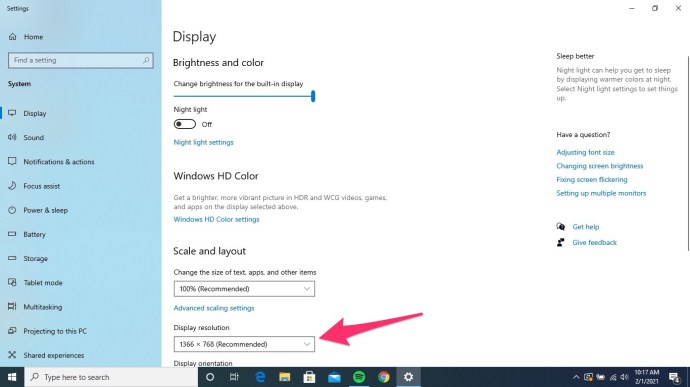
Виндовс радна површина би требало да се врати на нову резолуцију и ваш прозор би се требао појавити на главној радној површини. Само вратите резолуцију на првобитну поставку када добијете прозор који желите.
Промените подешавања више екрана
Можете натерати Виндовс да препозна да је монитор нестао тако да врати и прозор који недостаје ако желите. Све док све остало ради у реду, ово би требало да примора радну површину да се врати на ваш главни монитор.
- Опет, кликните десним тастером миша на празан простор на радној површини и изаберите Подешавања екрана.

- Сада, изаберите Открити да подстакне Виндовс да види да је монитор ван функције.
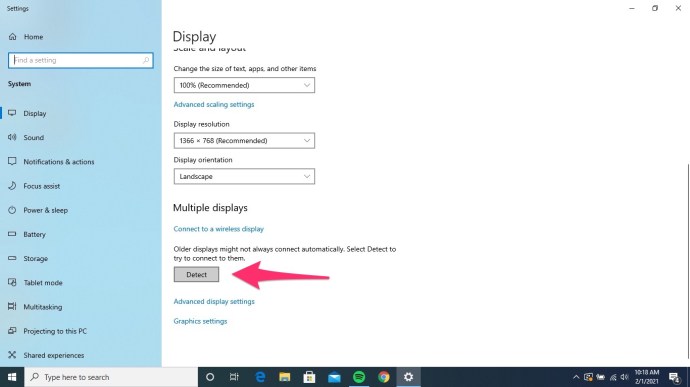
Ако сте изгубили прозор због отказивања монитора, ово би требало да врати све на вашу главну радну површину. Ако је графички драјвер или неки други проблем који узрокује губитак прозора, ово неће нужно функционисати.
Коришћење менаџера задатака за опоравак прозора ван екрана

Последњи начин за који знам да вратим прозор ван екрана у оперативном систему Виндовс 10 је коришћење Таск Манагер-а. Можете максимизирати све отворене прозоре што би требало да врати апликацију у фокус.
- Притисните Цтрл + Алт + Делете и изаберите Таск Манагер. Такође можете притиснути Цтрл + Схифт + Есц за отварање Таск Манагер директно.
- Сада претражите на картици Процеси и изаберите прозор који недостаје.
- Када се нађе, кликните десним тастером миша и изаберите Максимизирајте.
У зависности од прозора који недостаје, можда ћете морати да изаберете Прошири пре него што видите Увећај. Чини се да ово зависи од тога да ли је у питању Виндовс изворна апликација или нешто друго. Ако видиш Проширити, изаберите то, а затим изаберите Максимизирајте.
Одузети
Као што видите, постоји неколико начина да покушате да повратите изгубљени прозор ван екрана у оперативном систему Виндовс 10. Као што вероватно већ знате, најбоље је почети са једноставним решењима, а затим напредовати до гломазнијих мера опоравка.
Како је прошао опоравак изгубљеног екрана у оперативном систему Виндовс 10? Обавестите нас у коментарима испод.